Crear una partición en un disco duro externo no es complicado. Si tienes un dispositivo como un disco duro externo mediante USB u otra conexión, puedes usarlo como disco duro en Windows.
Si no desea colocar todos los datos en una partición del disco duro externo, puede particionar el disco duro externo. Luego divide el almacenamiento del disco duro externo en diferentes particiones, cada una con una letra de unidad separada en Windows.
Crear partición en disco duro externo
Conecte el disco duro externo a la computadora a través de USB. Luego haga clic derecho en el botón de inicio. haga clic en Gestión de discos en el menú.
En la administración de discos verá espacio "no asignado". O ya ve una partición existente en el disco duro externo.
Si ya ve una partición existente en el disco duro externo, haga clic derecho en el volumen y elija eliminar volumen.
Tenga en cuenta: se perderán todos los datos del disco duro externo.
Haga clic derecho en el espacio no asignado en el disco duro externo. Luego haga clic en Nuevo volumen simple.
Se abrirá un asistente que le guiará a través del proceso de creación del volumen. Haga clic en Siguiente.
Verá el espacio máximo en disco en MB que contiene el disco duro externo. Si desea crear particiones, ingrese aquí el tamaño en MB de la partición.
Si desea crear dos particiones, ingrese la mitad del máximo. Luego haga clic en siguiente.
Debe asignar una letra de unidad a la partición. Seleccione una letra de unidad y haga clic en Siguiente.
Seleccione el sistema de archivos NTFS. Deje el tamaño del clúster predeterminado si no sabe lo que significa e ingrese un nombre de volumen reconocible. Asegúrese de que el formato rápido esté habilitado. Luego haga clic en siguiente.
Haga clic en Finalizar para completar.
Ahora verá el volumen recién creado en el disco duro externo en la administración de discos. Verás nuevamente el espacio no asignado.
Repita los pasos anteriores para agregar una o más particiones al espacio en disco del disco duro externo.
espero que esto te ayude. ¡Gracias por leer!

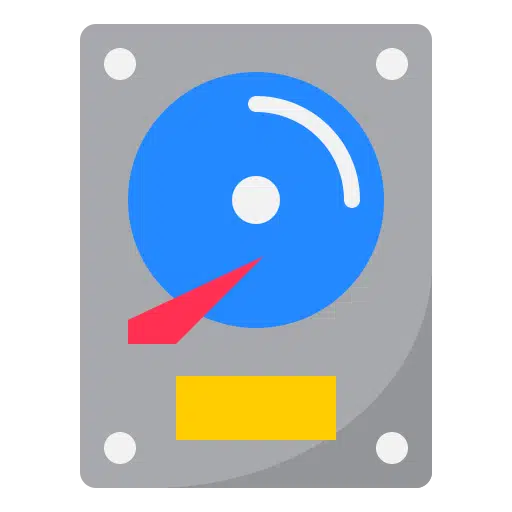
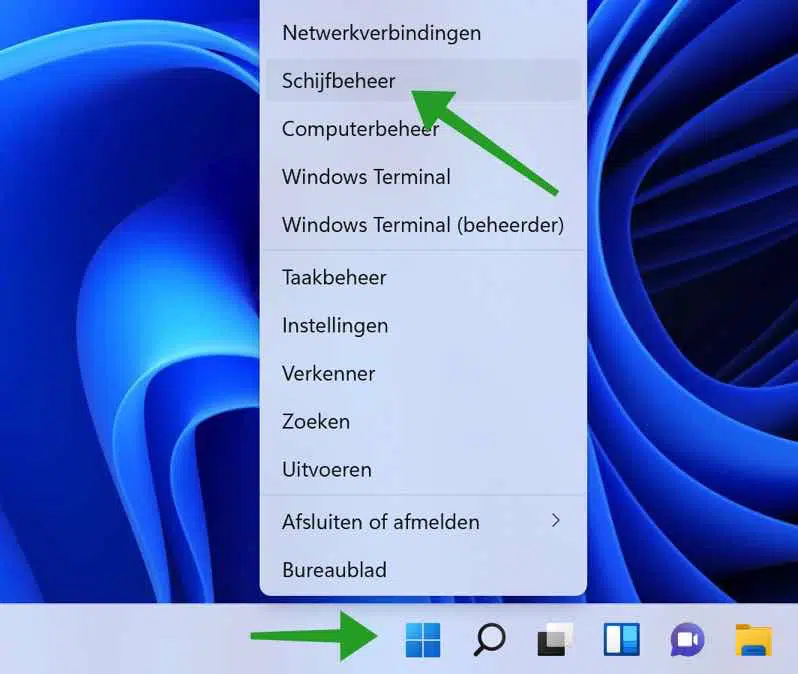
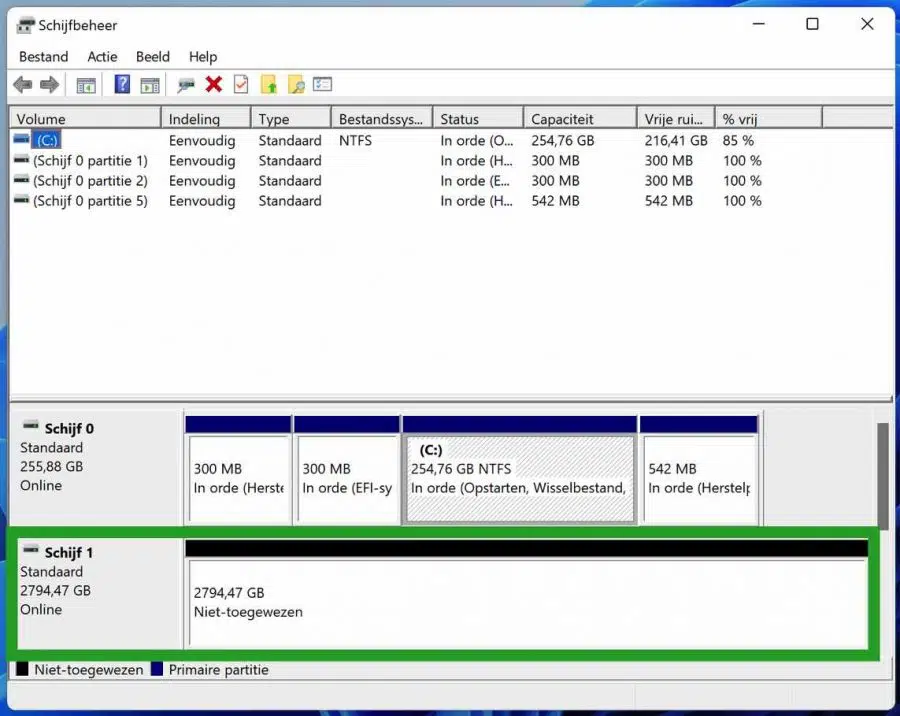
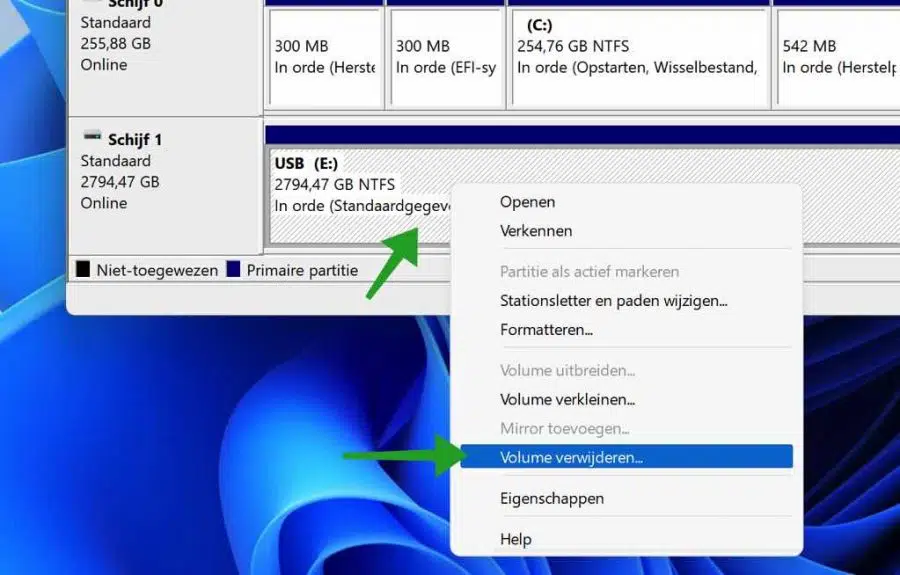
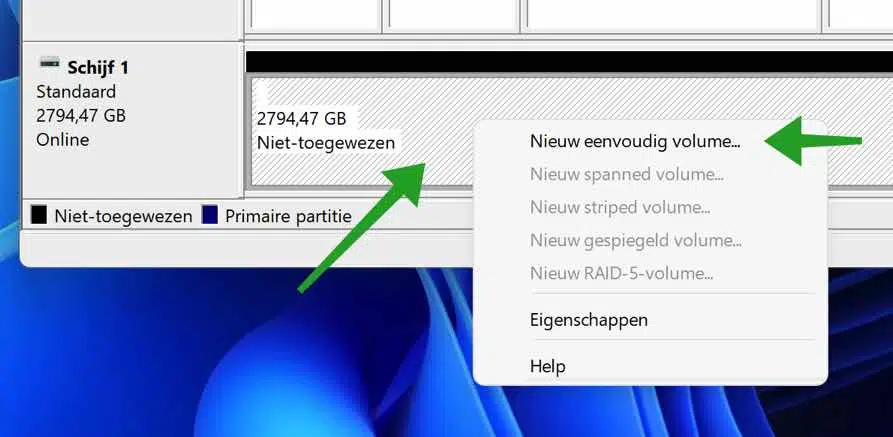
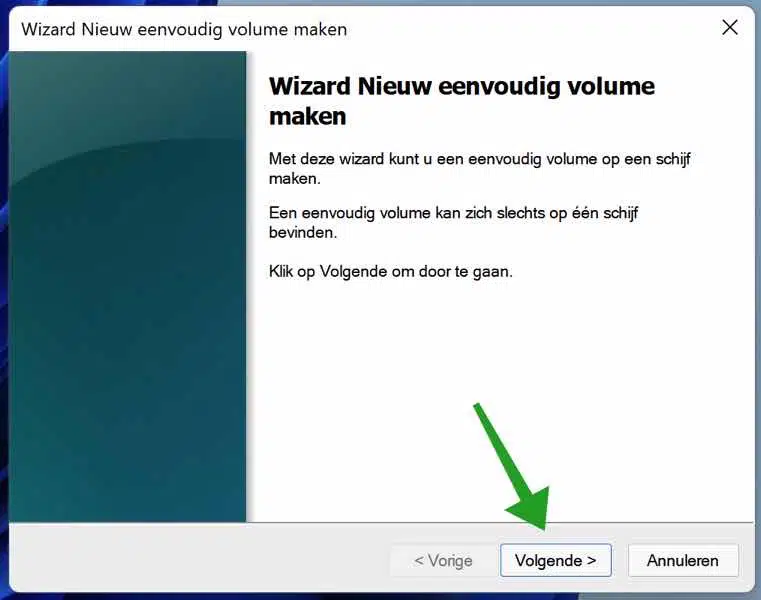
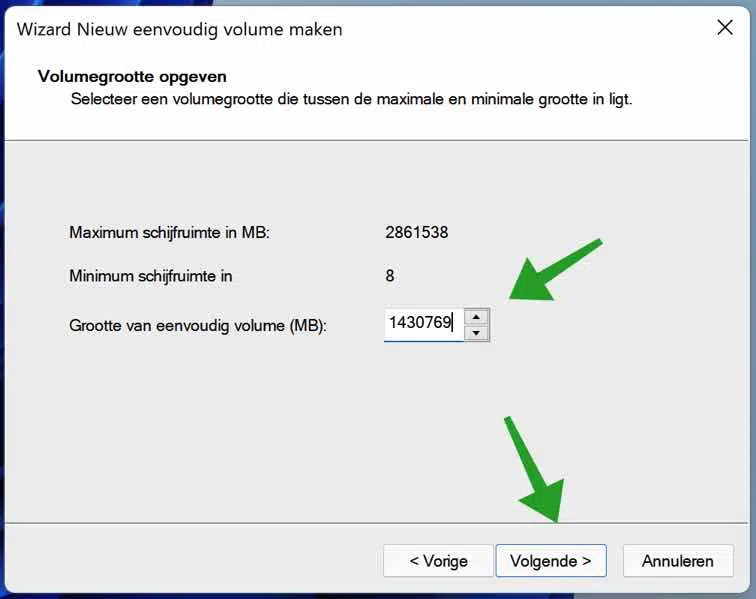
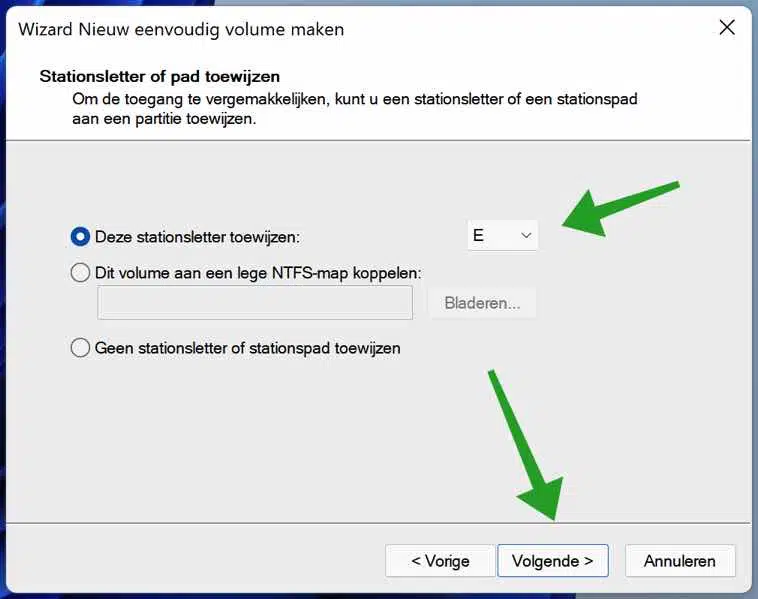
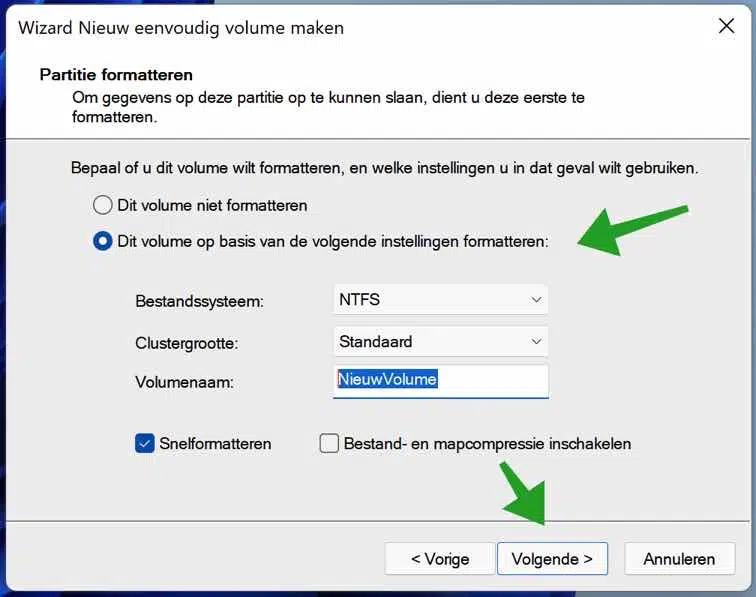
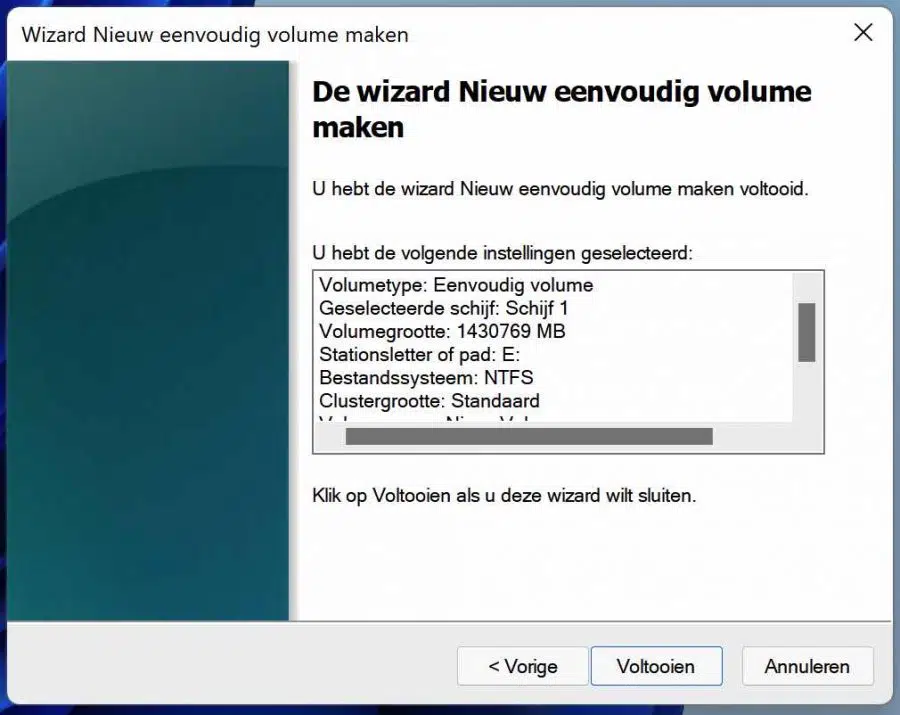
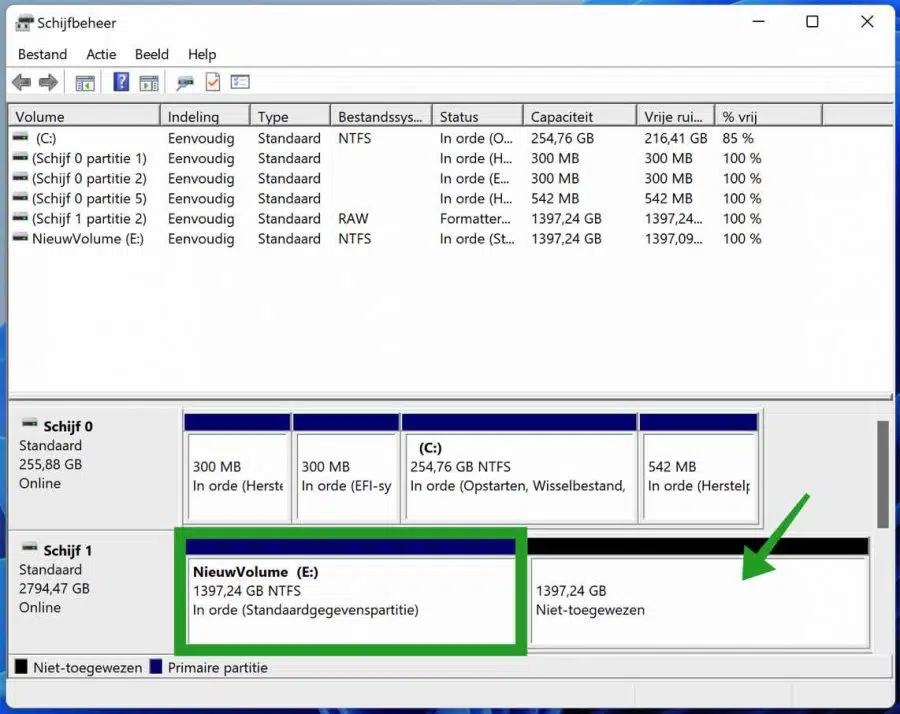
Estimado
Mis unidades de mi NAS Black Armor 440 están rotas. Quería reemplazarlos por 4 nuevos.
Cuando reinicié el nas y después de arrancar, apareció este mensaje:
“sistema de alerta” “hasforeignsdk(s)
Entonces ya no puedo acceder al nas. Revisé una unidad a través de una PC y tiene
siguiente mensaje “Disco 1 Nuevo volumen (E) 931,51 GB NTFS OK (Partición primaria
Puedo ver el nuevo disco duro externo a través de mi PC, copiar, etc. también funciona, pero en el momento en que conecto el mismo disco duro a mi NAS ya no puedo ver nada.
Por favor avise o ayude si es posible.
Gracias de antemano
Saludos cordiales
Norbert
Hola, no tengo una solución inmediata porque estoy parcialmente familiarizado con este tipo de sistemas.
Encontré información que puede ayudarte.
http://0xea.blogspot.com/2014/05/fixing-hasforeigndsks-error-on-seagate.html
https://forums.tomshardware.com/threads/rebuild-reset-seagate-blackarmor-440-nas-help.3153650/
Le recomiendo que busque en Google con la consulta de búsqueda “seagate nas error hasforeignsdk(s”) para obtener más información.
¡Buena suerte! Saludos Stefan